帳票ワークフロー
19. 帳票データファイルを取り込むには
帳票取込では、他社情報共有ASPより出力された帳票データファイルを取り込むことができます。帳票取込では、情報共有システム機能要件Rev.5.1で定められている、「帳票データファイル」から帳票を取り込みます。
「帳票データファイル」は、国土技術政策総合研究所が定めた
- 「『土木工事共通仕様書』を適用する請負工事に用いる帳票データ交換規約(案)Rev.1.0」
- 帳票属性ファイル(発議単位での工事帳票のファイル構成を記載したXMLファイル。ConstructionFormAttribute.xml)
- 帳票XMLファイル(帳票内部に記載されているデータを記載したXMLファイル)
- 帳票イメージファイル(PDFデータ等鑑)
- 添付ファイル
-
上記データ交換規約(案)に含まれている帳票のうち、BeingCollaborationで利用可能な様式のみ取り込みます。
(→「帳票ワークフロー」参照)
ただし、下記様式は取り込みません。-
国総研様式-「フリー書式」
-
北海道開発局様式-「フリー書式」
-
札幌市様式-「フリー書式」
-
国総研様式-「フリー書式」
- 上記データ交換規約(案)に含まれていない情報は取り込みません。
- 帳票取り込みはシステム管理者及び、現場管理者の場合のみ可能です。
【帳票データファイルを取り込むには】
- 画面上部の
 (ワークフローアイコン)をクリックします。
(ワークフローアイコン)をクリックします。 - “ワークフロー処理依頼”画面が表示されますので、
 (帳票取込アイコン)をクリックします。
(帳票取込アイコン)をクリックします。
帳票取込が可能な現場がない場合は、このアイコンは表示されません。 - “帳票取込(1/2)-取込ファイル選択”画面が表示されますので、取り込み対象現場及び、取り込みを行うZIP圧縮ファイルを選択し、
 (取込ボタン)をクリックします。
(取込ボタン)をクリックします。
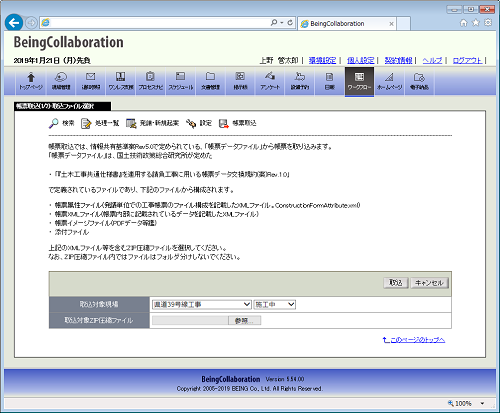
≪補足≫
上記データ交換規約(案)で定められている通り、ZIP圧縮ファイル内ではファイルはフォルダ分けしないでください。 - “帳票取込(2/2)-取込帳票情報設定”画面が表示されますので、取り込み内容を入力します。
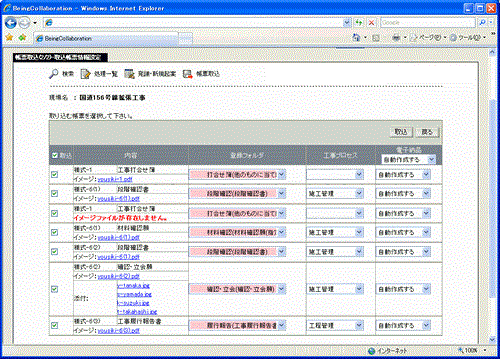
≪項目について≫
- 取込
- ⇒ 選択された帳票を取り込みます。
- 内容
- ⇒ 帳票のイメージ(鑑)/添付ファイルをクリックすると、それらのファイルが表示されます。
- 登録フォルダ
- ⇒ 帳票イメージ(鑑)及び添付ファイルを保存するフォルダを選択します。
ここで定められているフォルダのうち、取り込もうとしている帳票に対応するものは背景色が と表示されます。(→「現場作成時に作成されるフォルダ」「25.現場作成時に作成されるフォルダ」参照) - 電子納品
- ⇒ 電子納品に帳票を登録するかどうかを選択します。
- 入力したら、
 (取込ボタン)をクリックします。
(取込ボタン)をクリックします。 - “ワークフロー処理依頼”画面が表示されます。
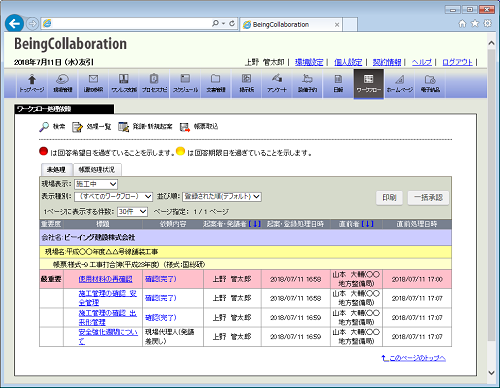
【帳票データファイルから取り込まれた帳票を確認するには】
- 画面上部の
 (ワークフローアイコン)をクリックします。
(ワークフローアイコン)をクリックします。 - “ワークフロー処理依頼”画面が表示されますので、(帳票処理状況タブ)をクリックします。
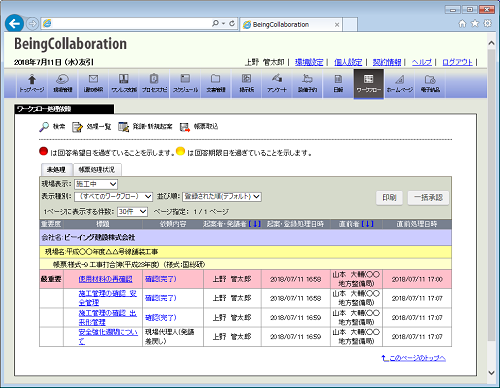
- “帳票ワークフロー処理状況”画面が表示され、参照が許可されている現場と帳票の選択リストボックスが表示されます。閲覧する現場、帳票を選択します。
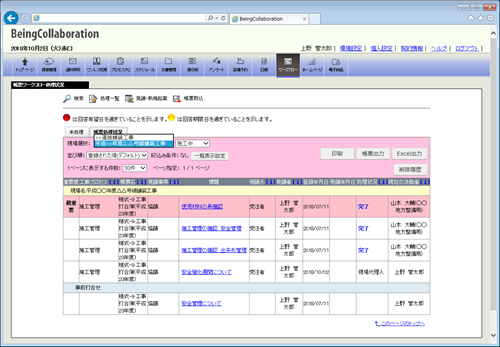
- 選択した現場、帳票のうち、参照が許可されている帳票ワークフローの一覧が表示されます。詳細を確認する場合は、標題を選択します。
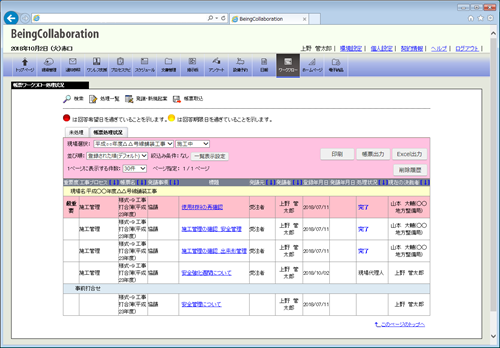
- 案件の詳細を確認します。
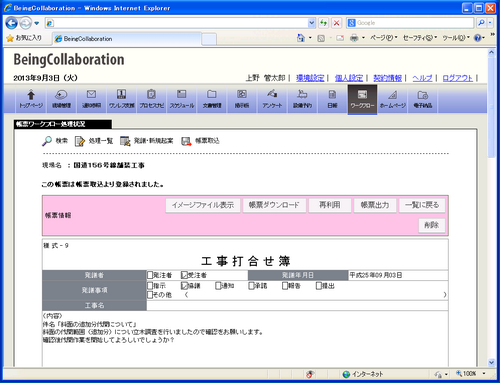
≪補足≫
 (イメージファイル表示ボタン)
(イメージファイル表示ボタン)
⇒ イメージファイルを出力します。帳票データファイルにイメージファイルがない場合は、このボタンは表示されません。 (帳票ダウンロードボタン)
(帳票ダウンロードボタン)
⇒ 登録されたイメージファイルと添付ファイルをダウンロードします。 (再利用ボタン)
(再利用ボタン)
⇒ 作成した帳票を元に発議することが出来ます。
詳しくは「6.すでに作成した帳票を元に発議するには」をご覧ください。 (削除ボタン)
(削除ボタン)
⇒ 帳票ワークフローを削除することが出来ます。下記のうちどれかに該当する場合削除できます。- 対象帳票を持つ現場の現場管理者
- 対象帳票に対し管理権限を持つ(詳しくは「11.帳票ワークフローの権限等を設定するには(システム管理者のみ)」をご覧ください)
 (帳票出力ボタン)
(帳票出力ボタン)
⇒ 帳票の内容を帳票データファイルに出力することができます。帳票データファイル取込された帳票は、取り込まれた帳票XMLファイルのうち該当部分を出力します。
詳しくは「20.帳票データファイルを出力するには」をご覧ください。